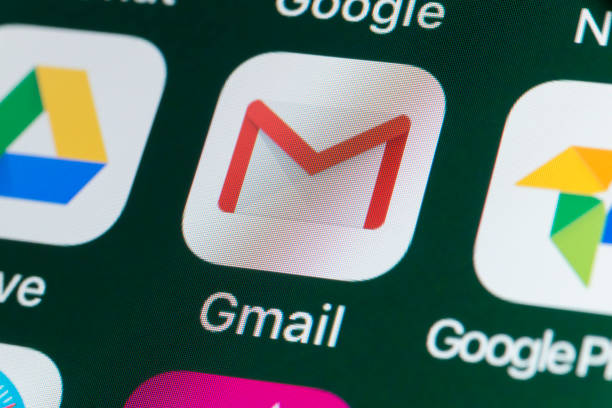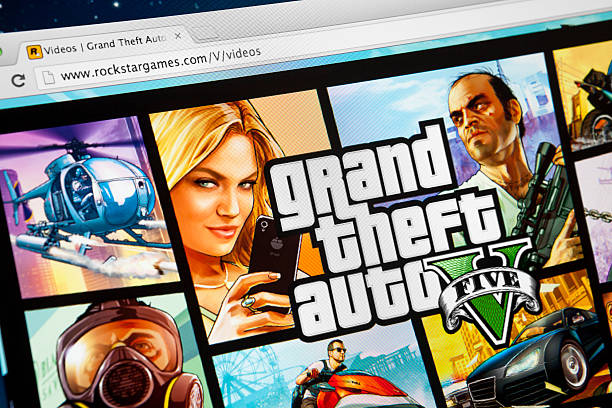Samsung telefonų atnaujinimas yra vienas svarbiausių veiksmų, kuriuos turėtumėte reguliariai atlikti, norint užtikrinti optimalų įrenginio veikimą. Naujausios Android versijos ne tik pagerina sistemos stabilumą, bet ir suteikia papildomų funkcijų, sustiprina saugumą bei ištaiso ankstesnių versijų klaidas. Šis procesas gali atrodyti sudėtingas pradedantiesiems, tačiau laikydamiesi tinkamų instrukcijų, galėsite sėkmingai atnaujinti savo Samsung įrenginį.
Prieš pradedant atnaujinimo procesą, svarbu suprasti, kad skirtingi Samsung modeliai gali turėti šiek tiek skirtingus meniu ir nustatymų išdėstymus. Tačiau pagrindiniai principai išlieka tie patys visuose Android įrenginiuose su Samsung One UI sąsaja.
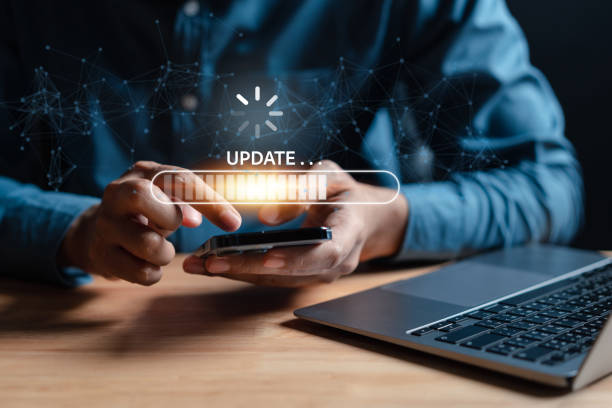
Pasiruošimas atnaujinimui: būtini žingsniai
Prieš pradedant bet kokį sistemos atnaujinimą, būtina tinkamai pasiruošti. Pirmiausia patikrinkite savo telefono baterijos lygį – rekomenduojama, kad ji būtų įkrauta bent 50 procentų. Atnaujinimo procesas gali užtrukti nuo kelių minučių iki kelių valandų, priklausomai nuo atnaujinimo dydžio ir jūsų interneto ryšio greičio.
Ypač svarbu sukurti duomenų atsarginę kopiją. Nors Samsung atnaujinimai paprastai yra saugūs ir neištrina asmeninių duomenų, visada egzistuoja rizika, kad kažkas gali nutikti netikėtai. Galite naudoti Samsung Cloud paslaugą, Google Drive arba tiesiog perkelti svarbius failus į kompiuterį ar išorinį atmintinės įrenginį.
Taip pat įsitikinkite, kad turite stabilų Wi-Fi ryšį. Nors kai kuriuos mažus atnaujinimus galima atsisiųsti per mobilųjį duomenų ryšį, dideli sistemos atnaujinimai reikalauja Wi-Fi. Be to, patikrinkite, ar jūsų telefone yra pakankamai laisvos vietos – paprastai reikia bent 2-4 GB laisvos vietos, priklausomai nuo atnaujinimo dydžio.
Automatinis atnaujinimas per nustatymus
Paprasčiausias būdas atnaujinti Samsung telefoną yra naudoti integruotą sistemos atnaujinimo funkciją. Atidarykite telefono nustatymus – paprastai tai piktograma su krumpliaračiu pagrindiniame ekrane arba programų stalčiuje. Slinkite žemyn ir ieškokite skyriaus “Programinės įrangos atnaujinimas” arba “Sistemos atnaujinimas”. Kai kuriuose modeliuose šis punktas gali būti “Apie telefoną” skyriuje.
Paspaudę “Atsisiųsti ir įdiegti”, sistema automatiškai patikrins, ar yra prieinami atnaujinimai. Jei atnaujinimas yra prieinamas, pamatysite informaciją apie jo dydį, versijos numerį ir pagrindinius pakeitimus. Atidžiai perskaitykite šią informaciją – kartais atnaujinimai gali keisti tam tikras funkcijas arba sąsajos elementus.
Kai paspausite “Atsisiųsti”, procesas prasidės automatiškai. Galėsite tęsti telefono naudojimą atsisiuntimo metu, tačiau vengkite resursų reikalaujančių programų. Po atsisiuntimo sistema paprašys leidimo įdiegti atnaujinimą. Įdiegimo metu telefonas kelis kartus persikraus, ir šis procesas gali užtrukti 15-30 minučių.
Samsung Smart Switch programa kompiuteryje
Alternatyvus būdas atnaujinti Samsung telefoną yra naudojant Samsung Smart Switch programą kompiuteryje. Šis metodas ypač naudingas, kai telefone trūksta vietos arba Wi-Fi ryšys yra nestabilus. Smart Switch ne tik leidžia atnaujinti sistemą, bet ir padeda perkelti duomenis tarp įrenginių bei sukurti atsargines kopijas.
Pirmiausia atsisiųskite ir įdiekite Smart Switch programą iš oficialios Samsung svetainės. Įsitikinkite, kad atsisiunčiate programą tik iš patikimų šaltinių. Po įdiegimo prijunkite telefoną prie kompiuterio USB kabeliu. Telefone gali atsirasti pranešimas, prašantis leisti USB derinimą arba duomenų perdavimą – sutikite su šiais prašymais.
Smart Switch programa automatiškai atpažins jūsų įrenginį ir patikrins prieinamus atnaujinimus. Jei atnaujinimas yra prieinamas, programa parodys išsamią informaciją ir pasiūlys jį atsisiųsti. Šis metodas dažnai būna greitesnis nei atnaujinimas per telefoną, nes kompiuterio interneto ryšys paprastai yra stabilesnis.
Atnaujinimo metu neprijunkite telefono nuo kompiuterio ir neišjunkite Smart Switch programos. Bet koks ryšio nutrūkimas gali sugadinti atnaujinimo procesą ir sukelti sistemos problemų.
Galimos problemos ir jų sprendimas
Kartais atnaujinimo procesas gali sutrikti dėl įvairių priežasčių. Viena dažniausių problemų yra nepakankama atmintis telefone. Jei gaunate pranešimą apie nepakankamą vietą, ištrinkite nereikalingas programas, nuotraukas ar vaizdo įrašus. Taip pat galite perkelti failus į debesų saugyklą arba išorinį atmintinės įrenginį.
Kita dažna problema – nestabilus interneto ryšys. Jei atnaujinimas nutrūksta dėl ryšio problemų, paprastai galite tęsti procesą iš ten, kur sustojote. Tačiau jei problemos kartojasi, pabandykite prisijungti prie kito Wi-Fi tinklo arba naudokite Smart Switch programą kompiuteryje.
Jei telefonas “užstringa” atnaujinimo metu ir nereaguoja į paspaudimus, nepulkite – tai gali būti normali proceso dalis. Palaukite bent 30-60 minučių prieš imantis kokių nors veiksmų. Jei telefonas vis dar nereaguoja, galite pabandyti “minkštą” perkrovimą, laikydami maitinimo ir garsumo mažinimo mygtukus 10-15 sekundžių.
Kartais po atnaujinimo gali atsirasti smulkių problemų – programos gali veikti lėčiau, baterija gali greičiau išsikrauti arba kai kurios funkcijos gali veikti kitaip. Paprastai šios problemos išsisprendžia per kelias dienas, kai sistema optimizuoja save naujoje versijoje.
Saugumo atnaujinimai ir jų svarba
Be pagrindinių Android versijos atnaujinimų, Samsung reguliariai išleidžia saugumo atnaujinimus. Šie atnaujinimai paprastai yra mažesni pagal dydį, bet ne mažiau svarbūs. Jie ištaiso saugumo spragas, kurias gali išnaudoti kenkėjiškos programos ar hakeriai.
Saugumo atnaujinimai paprastai pažymėti mėnesio ir metų data, pavyzdžiui, “2024 m. sausio saugumo pataisymas”. Rekomenduojama šiuos atnaujinimus įdiegti kuo greičiau po jų išleidimo. Jie retai keičia sistemos funkcionalumą, todėl įdiegimo procesas paprastai yra greitesnis ir mažiau rizikingus nei pagrindiniai sistemos atnaujinimai.
Kai kurie vyresnio amžiaus Samsung modeliai gali negauti naujausių Android versijų, tačiau vis tiek gauna saugumo atnaujinimus. Samsung paprastai palaiko savo įrenginius saugumo atnaujinimais bent 4 metus nuo išleidimo datos.
Atnaujinimo dažnumas ir planavimas
Optimalus atnaujinimų dažnumas priklauso nuo jūsų telefono naudojimo pobūdžio ir asmeninių poreikių. Jei naudojate telefoną intensyviai ir saugote jame svarbius duomenis, rekomenduojama tikrinti atnaujinimus kas savaitę. Saugumo atnaujinimus reikėtų įdiegti iš karto, kai tik jie tampa prieinami.
Pagrindinius Android versijos atnaujinimus galite planuoti pagal savo patogumą. Geriausia juos atlikti vakarais arba savaitgaliais, kai turite pakankamai laiko ir neskubate naudoti telefono. Atminkite, kad po didelio atnaujinimo gali prireikti laiko iš naujo konfigūruoti kai kuriuos nustatymus arba prisitaikyti prie naujų funkcijų.
Jei naudojate telefoną verslo tikslais, apsvarstykite galimybę atidėti didelius atnaujinimus kelioms dienoms po jų išleidimo. Taip galėsite išvengti galimų problemų, kurios gali atsirasti pirmose atnaujinimo versijose, ir palaukti, kol kiti naudotojai išbandys naują versiją.
Technologijų raida ir ateities perspektyvos
Samsung nuolat tobulina savo atnaujinimo procesus, siekdama padaryti juos greitesnius ir patikimesnius. Naujesni modeliai palaiko “A/B sistemos” atnaujinimus, kurie leidžia įdiegti naują sistemos versiją fone, o tada tiesiog perjungti į ją be ilgo perkrovimo proceso. Ši technologija žymiai sumažina atnaujinimo laiką ir riziką.
Ateityje tikimasi, kad atnaujinimai taps dar labiau automatizuoti ir mažiau trukdys kasdieniam telefono naudojimui. Samsung taip pat dirba prie to, kad atnaujinimai būtų mažesni pagal dydį ir greičiau atsisiunčiami, naudojant pažangius suspaudimo algoritmus.
Dirbtinio intelekto integracija į Samsung One UI reiškia, kad ateities atnaujinimai gali būti labiau personalizuoti – sistema galės mokytis iš jūsų naudojimo įpročių ir siūlyti optimalų atnaujinimo laiką bei būdą. Tai padės užtikrinti, kad atnaujinimas netrukdytų svarbiems darbams ar veikloms.
Reguliarūs Samsung telefono atnaujinimai yra investicija į jūsų įrenginio ilgaamžiškumą ir saugumą. Nors procesas gali atrodyti sudėtingas iš pradžių, laikydamiesi šių instrukcijų galėsite lengvai palaikyti savo telefoną atnaujintą ir saugų. Atminkite, kad kiekvienas atnaujinimas ne tik pagerina esamų funkcijų veikimą, bet ir atskleidžia naujas galimybes, kurios gali pakeisti jūsų telefono naudojimo patirtį. Nesibijokite eksperimentuoti su naujomis funkcijomis – tai padės jums maksimaliai išnaudoti savo Samsung įrenginio potencialą.